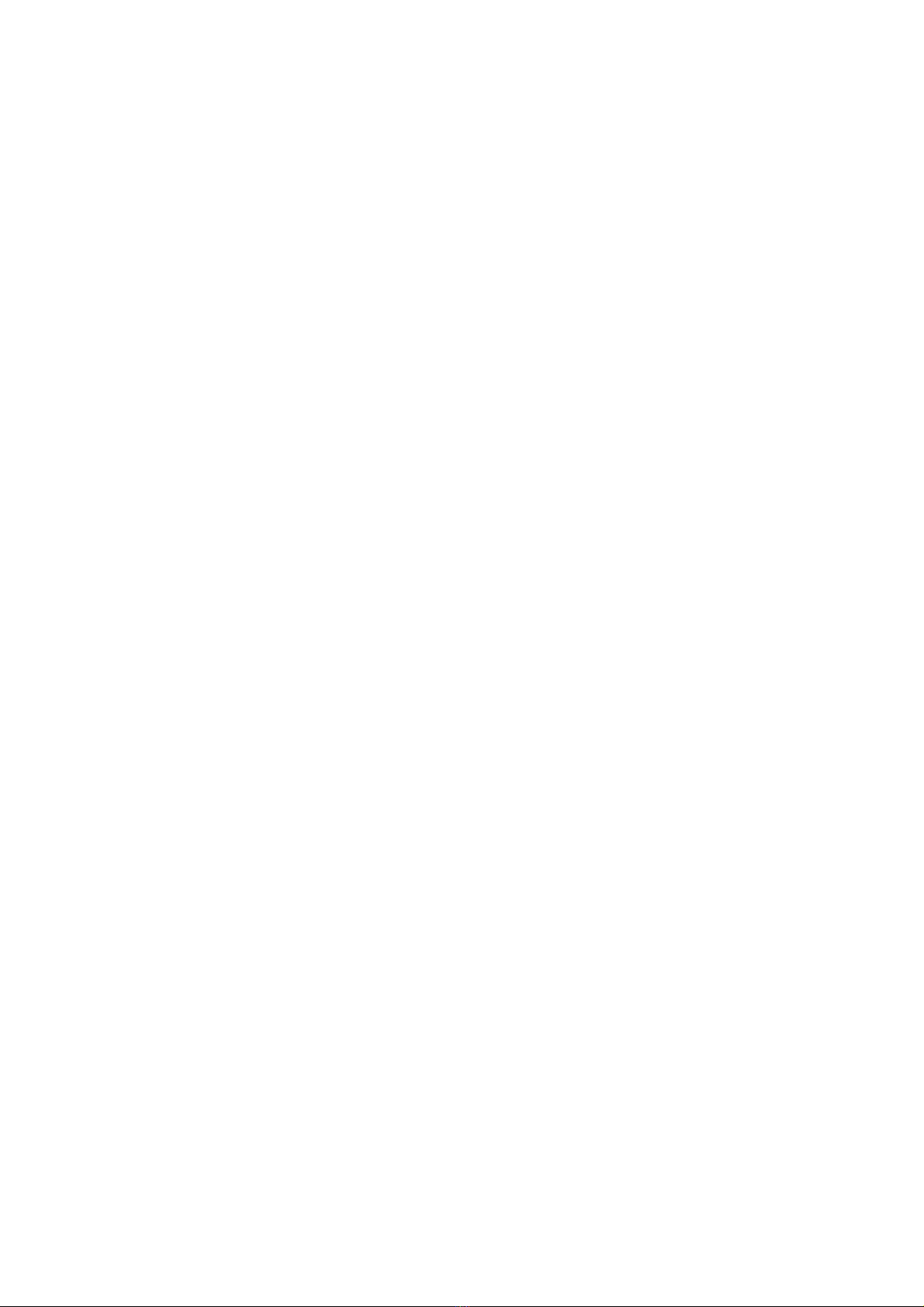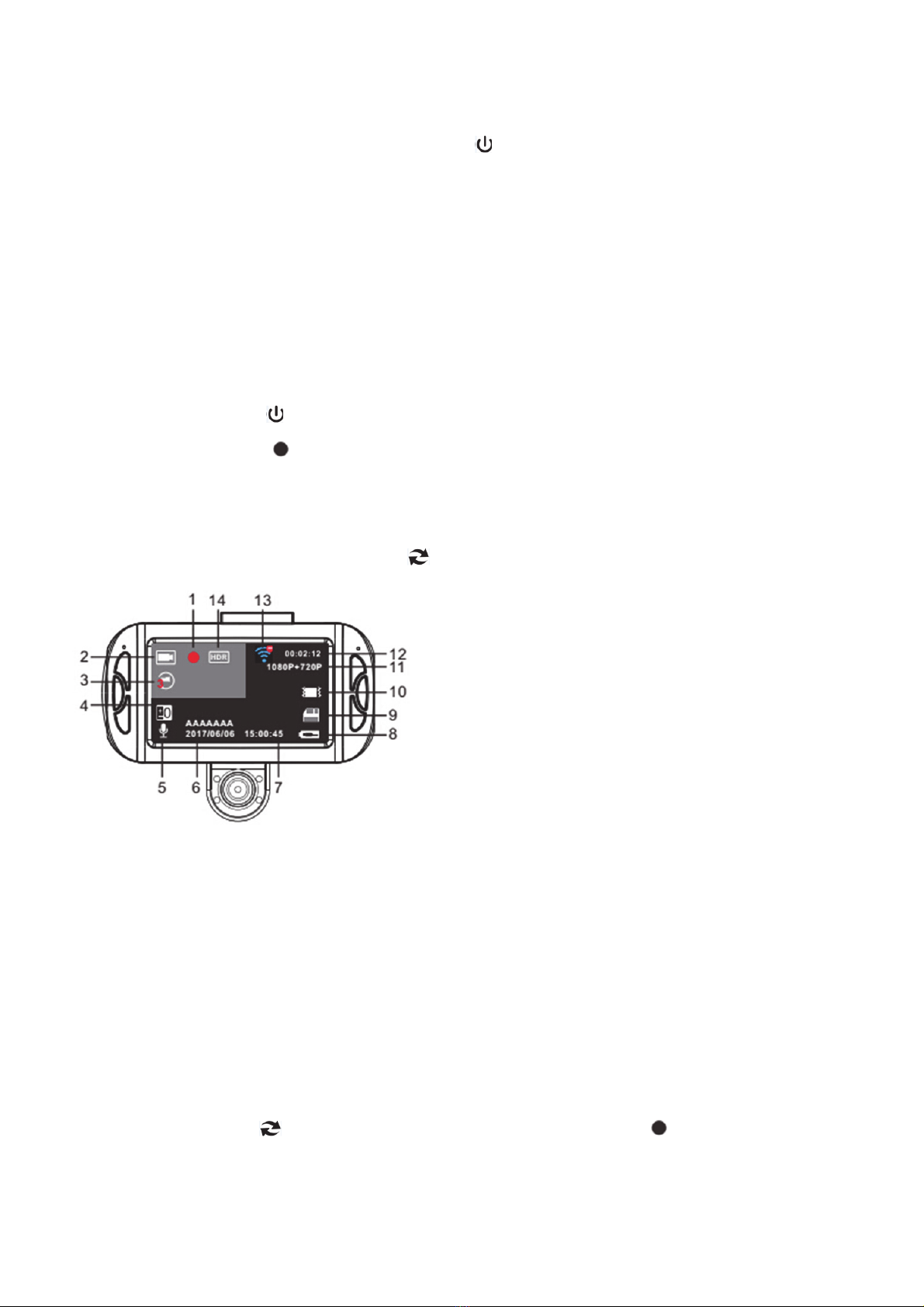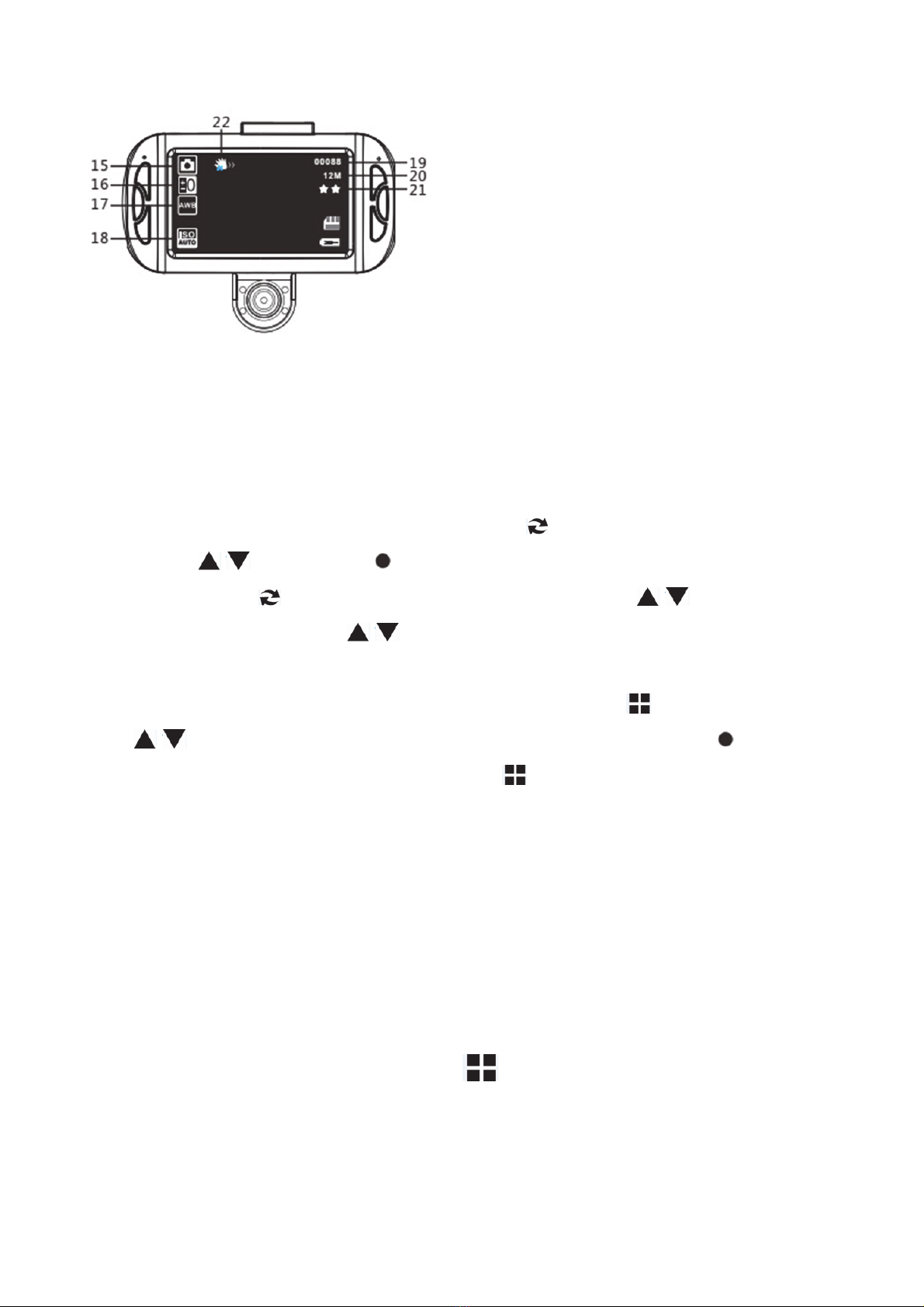VORSICHTSMASSNAHMEN
●Setzen Sie die microSD-Karte richtig herum ein, um eine Beschädigung der Karte oder der Autokamera
zu vermeiden. Wenn die Autokamera eine Fehlermeldung anzeigt, formatieren Sie die microSD-Karte
im Autokameramenü. Falls ein ähnlicher Fehler weiterhin angezeigt wird, setzen Sie die Autokamera
zurück oder wechseln die die microSD-Karte.
Hinweis: Wenn Sie die microSD-Karte formatieren, werden alle Dateien gelöscht. Sichern Sie wichtige
Dateien vor dem Formatieren. Mit der Zurücksetzfunktion wird das Gerät wieder auf die
werksmäßigen Einstellungen zurückgesetzt.
●Empfohlene microSD-Karten: Wir empfehlen die Verwendung von microSD-Karten der Klasse 10 oder
höher. Die Spezifikationen von microSD-Karten variieren je nach Marke. Möglicherweise funktionieren
sie mit der Autokamera nicht wie erwartet. Testen Sie vor dem Kauf einer microSD-Karte diese auf
Kompatibilität.
●microSD-Karten müssen vor der Verwendung mit der Autokamera formatiert werden. Sichern Sie
Aufnahmedateien einmal pro Woche, um ein Überschreiben von Dateien zu vermeiden. Formatieren
Sie microSD-Karten für Aufnahmestabilität einmal pro Monat.
●Sorgen Sie für eine ordnungsgemäße und korrekte Montage der Halterung auf der Windschutzscheibe,
um Schäden an der Autokamera zu vermeiden und um einen besseren Aufnahmewinkel zu
gewährleisten.
●Die Akkulebensdauer nimmt beim Gebrauch kontinuierlich ab. Bitte laden Sie den Akku einmal pro
Monat auf, um den Akku im Falle von längerem Nichtgebrauch zu schonen.
●Verwenden Sie die Autokamera nicht in feuchten Umgebungen, da sie nicht
wasserdicht/wasserbeständig ist.
●Keine Fotos oder Videos gegen das Sonnenlicht aufnehmen.
●Reinigen Sie für klare Bilder regelmäßig die Windschutzscheibe und das Objektiv der Autokamera.
Vermeiden Sie die Benutzung der Autokamera in staubigen Umgebungen.
●Gehen Sie mit der Autokamera vorsichtig um und setzen Sie sie keinen direkten Stößen aus.
Verwenden Sie die Autokamera nicht in Umgebungen mit hohen elektromagnetischen Störungen.
●Die Betriebstemperatur der Autokamera beträgt -10 °C bis 50 °C und die Lagertemperatur -20 °C bis
70 °C. Kontinuierliche Sonneneinstrahlung, vor allem im geschlossenem Fahrgastraum, in dem die
Temperatur mehr als 70 °C erreichen kann, führt möglichweise zu Fehlfunktionen der Autokamera,
Verfärbungen oder Verformung des Gehäuses oder Bildstörungen.
Haftungsausschluss:
●Der Verkäufer haftet in keinem Fall für direkte, indirekte, strafende, zufällige Schäden oder spezielle
Folgeschäden an Eigentum oder Leben, unsachgemäßer Lagerung, die aus oder im Zusammenhang mit
dem Gebrauch oder Missbrauch unserer Produkte entstanden sind.
●Diese Autokamera darf NICHT für illegale Zwecke, Überwachung und in keiner Form als Beweis für
Ansprüche verwendet werden.
●Es können je nach Umgebung und Kfz-Bordspannung Fehler auftreten.
●Der Verkäufer übernimmt keine Haftung/Verantwortung für nicht aufgezeichnete Ereignisse, fehlende
Dateien usw.